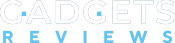Проводные мышки — это уже прошлый век. Хватит уже путаться в кабелях, пора обзаводиться беспроводным манипулятором. О том, как их выбирать на что стоит обратить внимание, и какие 8 беспроводных мышек достойны звания лучших, я сейчас расскажу.
Как выбрать беспроводную мышь
Тип подключения
Беспроводные мыши подключаются к ПК двумя основными способами: по радиоканалу и через Bluetooth. В первом случае соединение, как правило, более стабильное, но к компьютеру требуется подключать специальный передатчик. Bluetooth, по крайней мере если речь идёт о старых версиях, обычно менее надёжен и в стационарных ПК его, как правило, нет. Зато без этого протокола не обходится ни один смартфон или планшет, Bluetooth есть в каждом втором ноутбуке, так что беспроводную мышку с этим типом связи удобнее использовать с мобильными компьютерами.
Питание
Беспроводные мыши могут получать энергию от батареек или от встроенных аккумуляторов. У обоих способов есть свои плюсы, но если вы используете мышку со стационарным ПК или ноутбуком, лучше выбрать манипулятор со встроенным аккумулятором, который может одновременно работать и заряжаться от USB-кабеля. Для Bluetooth-мышки, которую планируется использовать в дороге, предпочтительнее обычные сменные батарейки: хватает их обычно надолго.
Эргономика
По форме большинство мышек можно разделить на три вида: под правую руку, под левую руку (большая редкость) и симметричные, подходящие и правшам, и левшам. Уверен, вы лучше меня знаете, какой вариант вам подходит.
Особняком стоят эргономичные мышки специфических типов: вертикальные или со встроенным трекболом. К ним обычно нужно привыкать, зато они куда комфортнее обычных манипуляторов и не так утомляют кисть. Правда, среди беспроводных моделей их очень немного.
Принцип работы
Механических мышек сейчас в продаже не найти. Балом правят лазерные модели и уходящие в прошлое оптические манипуляторы. Лазерные мыши стоят дороже, но отличаются рядом плюсов: у них ниже энергопотребление, выше разрешение сенсора (у игровых моделей оно может достигать 12000-15000 точек на дюйм, тогда как у оптических обычно составляет около 1200 точек), и работать они могут практически на любой поверхности, тогда как оптическим мышкам нужны специальные коврики. Работая в офисе, вы вряд ли заметите принципиальную разницу между лазерной и оптической мышками, а вот про-геймерам выбирать не приходится — только лазеры, только хардкор!
Дополнительные клавиши
У большинства недорогих мышек из всех органов управления есть лишь две клавиши да колесо прокрутки. Лично мне этого невероятно мало. После беспроводной Razer Naga я покупаю только мышки минимум с десятком программируемых дополнительных клавиш. Это удобно и в играх, и в работе, просто для управления мультимедиа и серфинга в интернете. Конечно, такие модели обычно куда дороже, да и два десятка кнопок нужны далеко не каждому, но хотя бы парочку дополнительных клавиш под большой палец идеальная беспроводная мышь просто обязана иметь.
Независимый Топ-8 лучших беспроводных мышей
Топ разделен по типам - игровые беспроводные, для ноутбука, бюджетные и лазерные мышки.
Лучшие игровые беспроводные мыши
1. Logitech MX Ergo (910-005179)
Довольно крупная и очень удобная беспроводная мышь с трекболом. К нему, конечно, нужно привыкнуть, но через пару дней любой другой манипулятор будет казаться жутко не эргономичным. Её фишка в том, что мышкой не нужно елозить по столу — достаточно вращать шарик большим пальцем. Совсем как у старых механических мышек, только наоборот: очень удобно, если пространство на рабочем столе ограничено. Поддерживает сразу несколько способов подключения: USB-кабель, радиоканал через фирменный приёмник с технологией Unifying и по Bluetooth. Стоит эта радость почти 8000 рублей, но она того стоит.
Цена: ₽ 7 880
2. Logitech G703 (910-005093)
Игровая мышка классом повыше и стоимостью 7500 рублей. Дизайн для правшей. Аккумулятор встроенный, заряжается по кабелю USB — мышь в это время можно использовать. При работающей RGB-подсветке заряда хватит на сутки непрерывной работы. Поддерживает беспроводную зарядку Logitech G POWERPLAY. Сенсор с разрешением от 200 до 12000 точек на дюйм и частотой опроса в 1000 Гц. В комплекте идёт 10-граммовый утяжелитель. За такую цену маловато дополнительных клавиш: только «вперёд» и «назад». Благо, клавиши можно программировать на любые функции через фирменное приложение.
Цена: ₽ 8 129
Лучшие беспроводные мыши для ноутбука
3. HP Z5000 Black Gold (W2Q00AA)
Компактная мышка в фирменном дизайне HP за без малого 2000 рублей. Подключается по Bluetooth, так что отлично подойдёт для ноутбука. Компоновка минималистичная: симметричный дизайн, две клавиши и скроллер. Работает от одной комплектной батарейки типа АА. Главный минус — дороговата для своего функционала.
Цена: ₽ 1 790
4. Trust GXT 130 WIRELESS (20687)
Недорогая игровая мышь всего за 1500 рублей. Корпус для правой руки. Оптический сенсор, разрешение можно менять от 800 до 2400 dpi — не самый выдающийся результат, но если наловчиться, без хэдшота никто из противников не уйдет. Тефлоновые ножки, девять клавиш (включая нажимаемое влево-вправо колёсико, кнопку Ctrl и клавиши «вперёд» и «назад» для браузера), работа от двух АА-батареек (заряда хватит как минимум на месяц), отключаемая подсветка. К сожалению, клавиши нельзя программировать. В остальном — отличная бюджетная мышь для экономного геймера.
Цена: ₽ 1 590
Лучшие беспроводные лазерные мыши
6. Logitech MX Master 2S (910-005139)
Беспроводная мышь стоимостью без малого 6000 рублей в строгом, но очень симпатичном дизайне. Корпус асимметричный — под правую руку, с площадкой под большой палец. Целых два колёсика: основное с регулируемой скоростью прокрутки и дополнительное для большого пальца. Дополнительную жестовую кнопку можно программировать в фирменном ПО. Полного заряда встроенного аккумулятора хватит на срок до 2 месяцев.
Цена: ₽ 5 990
6. Trust Evo Advanced (19829)
Кажется, при разработке этой мыши дизайнер вдохновлялся рассмотренной выше моделью от Logitech. Правда, стоит она куда дешевле — немногим дороже 2500 рублей. Дополнительными кнопками можно открывать меню «Пуск», изменять масштаб и переключаться между вкладками в браузере. Работает мышка от двух АА-батареек. Достойная и не самая дорогая модель.
Цена: ₽ 2 490
Лучшие недорогие беспроводные мыши
7. Oklick 485MW
Яркая беспроводная мышка в симметричном красно-чёрном корпусе. Работает от двух батареек класса ААА. Подключается по радиоканалу. Клавиш минимум: левая, правая и колёсико. Дополнительных функций никаких, но за 390 рублей было бы странно ожидать чего-то иного.
Цена: ₽ 390
8. Sven RX-400W
Почти полный близнец предыдущей модели. Симметричный корпус, две батарейки формата AAA, подключение через нано-приёмник. Разве что эта мышка дополнена кнопкой переключения dpi (600 или 1000 точек на дюйм) и стоит немного дороже — 500 рублей.
Цена: ₽ 490
Сравнительная таблица лучших беспроводных мышей
| Название | Основные характеристики | Цена |
| Trust GXT 130 WIRELESS | Оптический сенсор, разрешение можно менять от 800 до 2400 dpi, тефлоновые ножки, девять клавиш. | |
| Logitech G703 | Аккумулятор встроенный, заряжается по кабелю USB — мышь в это время можно использовать, поддерживает беспроводную зарядку Logitech G POWERPLAY. | |
| HP Z5000 Black Gold | Подключается по Bluetooth, симметричный дизайн, две клавиши и скроллер, работает от одной комплектной батарейки типа АА. | |
| Logitech MX Ergo | Поддерживает сразу несколько способов подключения: USB-кабель, радиоканал через фирменный приёмник с технологией Unifying и по Bluetooth. | |
| Oklick 485MW | Работает от двух батареек класса ААА, подключается по радиоканалу, клавиш минимум: левая, правая и колёсико. | |
| Sven RX-400W | Симметричный корпус, две батарейки формата AAA, подключение через нано-приёмник. | |
| Logitech MX Master 2S | Корпус асимметричный — под правую руку, с площадкой под большой палец, целых два колёсика. | |
| Trust Evo Advanced | Дополнительными кнопками можно открывать меню «Пуск», изменять масштаб и переключаться между вкладками в браузере, работает мышка от двух АА-батареек. |
FAQ
Должна ли беспроводная мышь сама отключается или её на каждый раз нужно выключать самому?
Большинство беспроводных мышек оснащены технологией энергосбережения и сами отключаются через несколько минут бездействия. У некоторых моделей даже не предусмотрена кнопка отключения. В любом случае, если забудете выключить мышку, ничего страшного не случится.
Чем отличается беспроводная лазерная мышь от оптической?
Отличие между лазерными и оптическими мышками в том, что первые используют лазер для проецирования на рабочую поверхность, а вторые — светодиод, который светит в видимом спектре. Лазерные мышки обычно стоят дороже, но у них как правило выше разрешение, ниже энергопотребление, и работать они могут на любой поверхности, а оптическим мышкам обязательно нужны коврики.
Читайте так же: Лучшая беспроводная игровая мышь